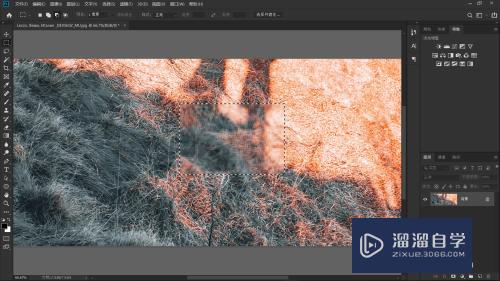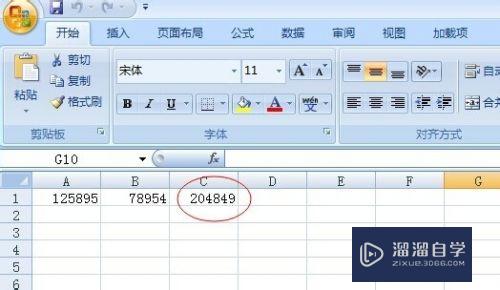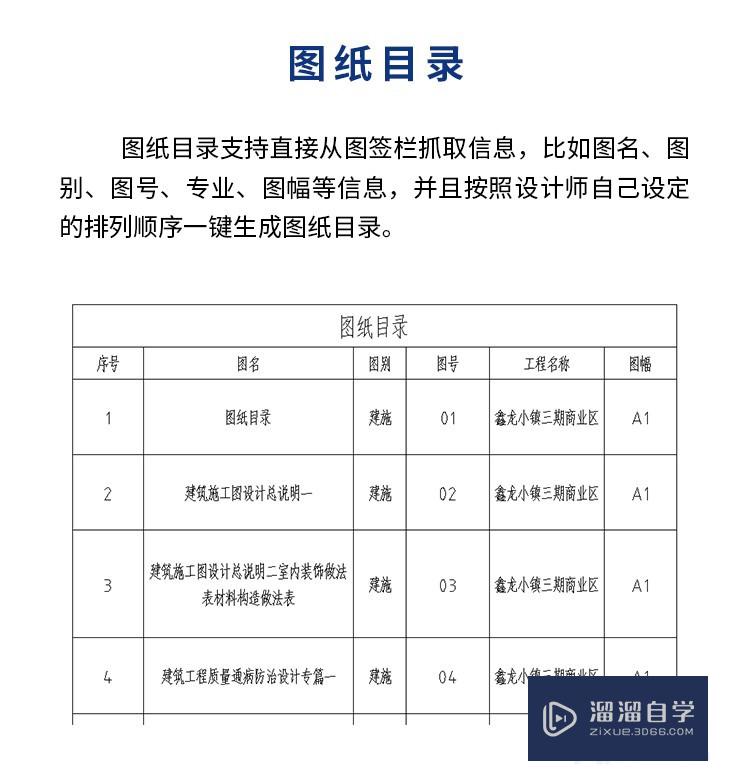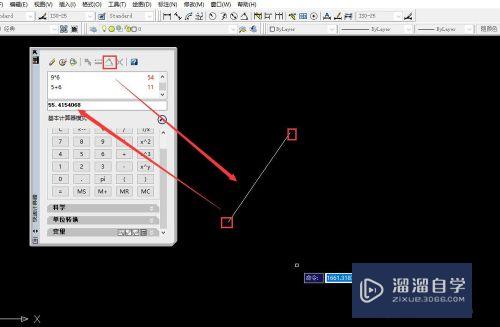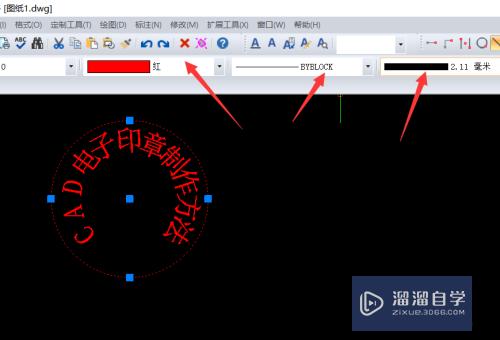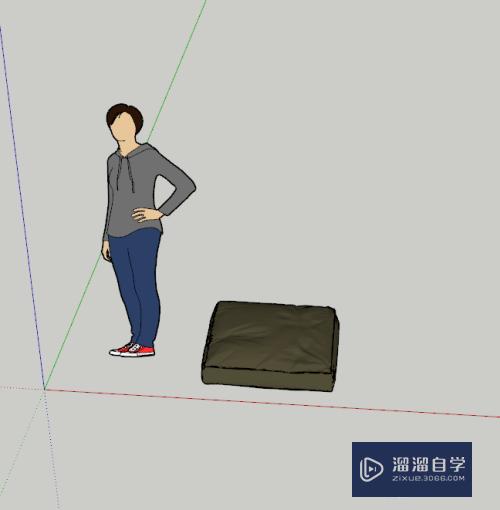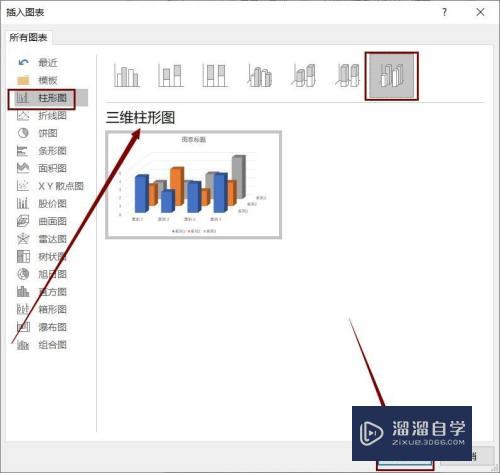Axure如何关闭负坐标空间(axure9负轴坐标关闭)优质
Axure 9发布后。更新了许多功能。比如:自定义窗格。页面尺寸。负坐标区域……等等。其中一项“显示负坐标区域”在部分设计时能提供很方便的使用功能。比如移动端的上拉区域设计。不过在很多人使用时不太习惯负坐标区域。希望可以关闭负坐标区域。实际上在最新版中已经加入了关闭负坐标区域的选项。方法很简单。如下:
如果大家想要学习更多的“Axure RP”相关内容。点击这里可学习Axure RP课程>>
工具/软件
硬件型号:联想ThinkPad P14s
系统版本:Windows7
所需软件:Axure RP
方法/步骤
第1步
1.打开Axure 9 软件。进入Axure 9的主界面。
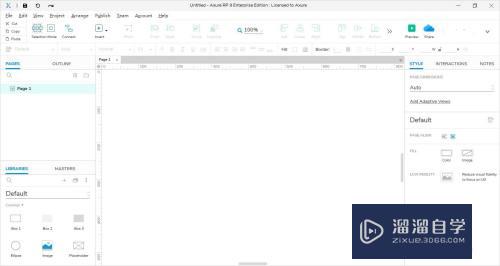
第2步
在主界面按快捷键F9。弹出Preferences对话框;也可以通过File菜单下。点击Preferences菜单。弹出对话框。
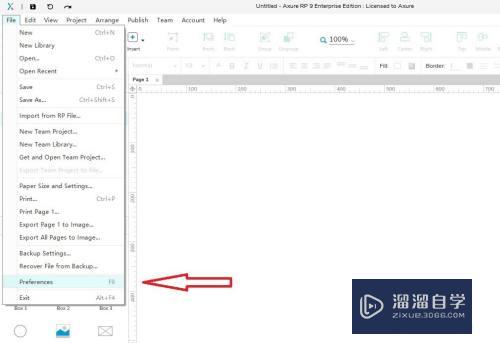
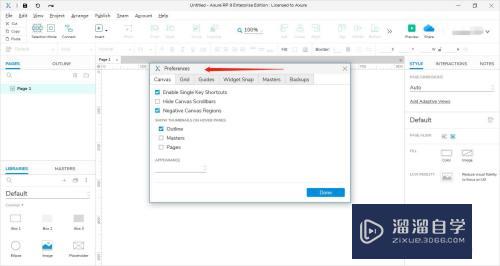
第3步
去掉Negative Canvas Regions前的勾。也就是不选负空间画布。然后点击Done。确定后负坐标空间就隐藏了~
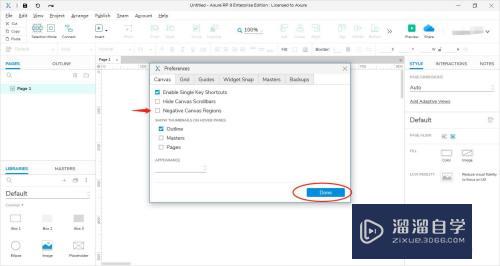
以上关于“Axure如何关闭负坐标空间(axure9负轴坐标关闭)”的内容小渲今天就介绍到这里。希望这篇文章能够帮助到小伙伴们解决问题。如果觉得教程不详细的话。可以在本站搜索相关的教程学习哦!
更多精选教程文章推荐
以上是由资深渲染大师 小渲 整理编辑的,如果觉得对你有帮助,可以收藏或分享给身边的人
本文标题:Axure如何关闭负坐标空间(axure9负轴坐标关闭)
本文地址:http://www.hszkedu.com/69217.html ,转载请注明来源:云渲染教程网
友情提示:本站内容均为网友发布,并不代表本站立场,如果本站的信息无意侵犯了您的版权,请联系我们及时处理,分享目的仅供大家学习与参考,不代表云渲染农场的立场!
本文地址:http://www.hszkedu.com/69217.html ,转载请注明来源:云渲染教程网
友情提示:本站内容均为网友发布,并不代表本站立场,如果本站的信息无意侵犯了您的版权,请联系我们及时处理,分享目的仅供大家学习与参考,不代表云渲染农场的立场!